(В данной инструкции необходима внимательность и чёткое соблюдение последовательности) Запускаем программу CsipSimple на нашем устройстве

у нас открывается окно в котором предлагается «Добавить аккаунт» - жмём на добавить аккаунт.
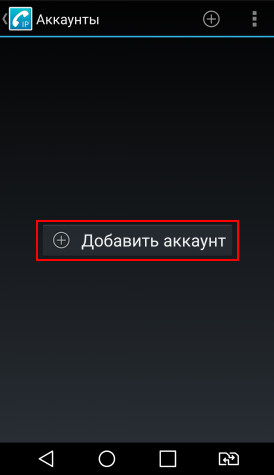
В следующем окне выбираем вкладку «Россия»
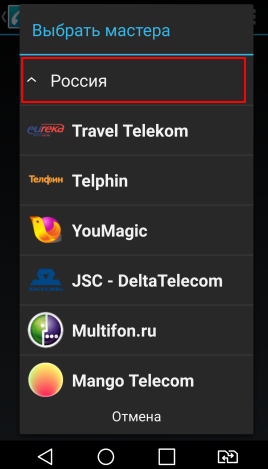
Далее выбираем вкладку «Basic»
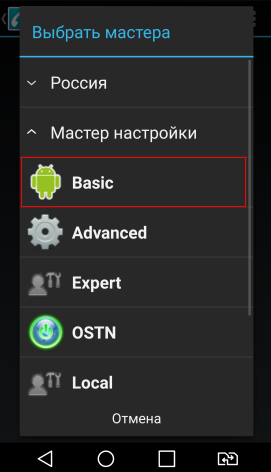
В следующем окне нам по очереди необходимо заполнить каждую из четырёх вкладок с названиями «Название аккаунта», «Пользователь», «Сервер», «Пароль».
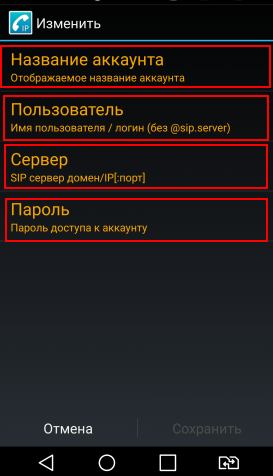
В «Названии аккаунта» пишем - Canmos.ru
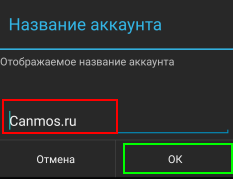
и жмём кнопку «ОК» . Далее открываем вкладку «Пользователь» и вписываем логин , который был предоставлен вам компанией ООО «Версия»
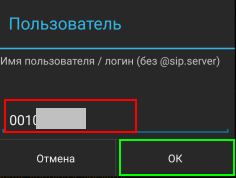
и жмём «ОК».
Далее переходим на вкладку «Сервер» и вписываем имя сервера (ip-адрес), который был предоставлен вам компанией ООО «Версия»
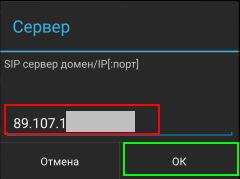
и жмём «ОК».Далее переходим на вкладку «Пароль» и вписываем пароль, который был предоставлен вам компанией ООО «Версия»
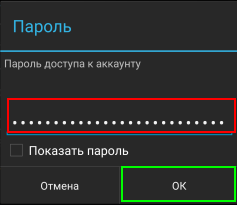
и жмём «ОК». После того как мы всё заполнили нажимаем кнопку «Сохранить»

Далее в окне которое ниже нажимаем кнопку вернуться назад
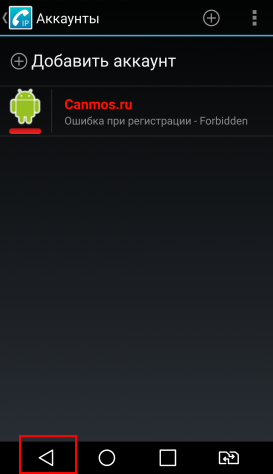
в следующем окне нажимаем кнопку с тремя точками как показано на рисунке ниже
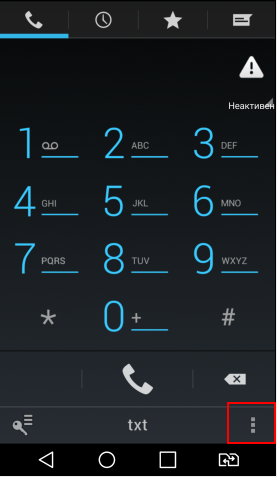
в открывшемся меню выбираем пункт «Настройки»
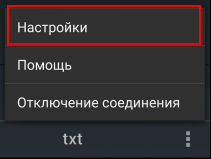
в следующем окне выбираем пункт «Сеть»
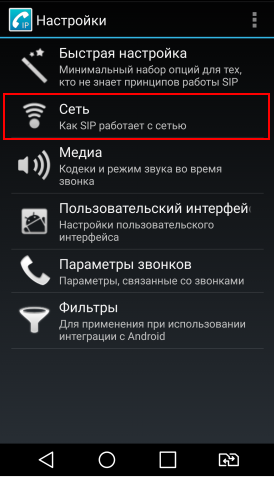
далее выбираем пункт «Безопасный протокол»
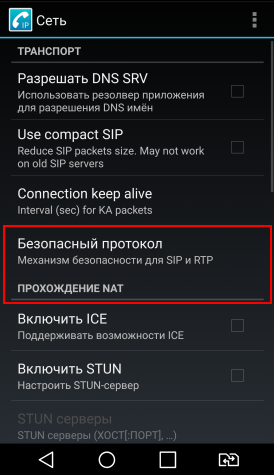
В следующем окне выбираем пункт «TLS» и ставим на против надписи галочку.
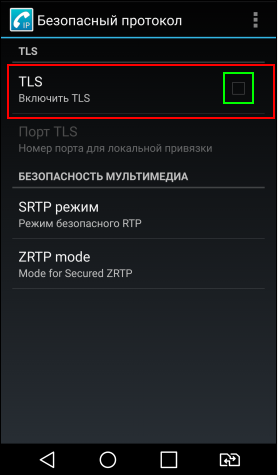
Далее выбираем пункт «Порт TLS»
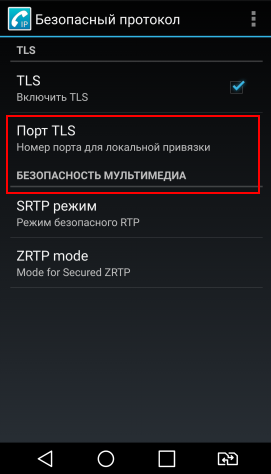 и вписываем значение — 5061 , как показано на рисунке ниже и завершаем наше действие кнопкой «ОК»
и вписываем значение — 5061 , как показано на рисунке ниже и завершаем наше действие кнопкой «ОК»
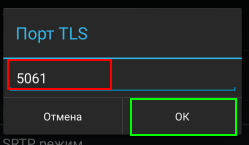
после в следующем окне нажимаем кнопку вернуться назад
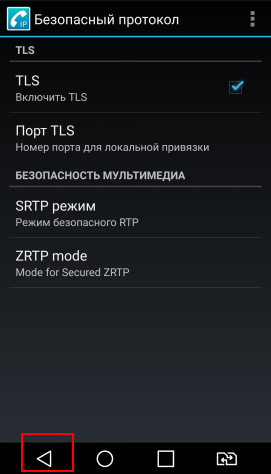
В следующем окне нажимаем значок «Ключ» - внизу слева.
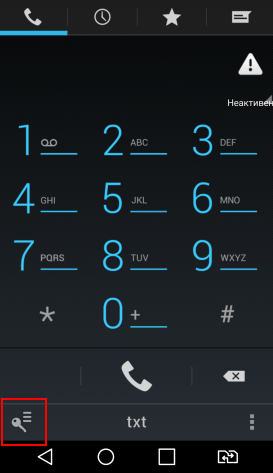
Далее нам надо долгим нажатием нажать на надпись «Canmos.ru» как показано ниже
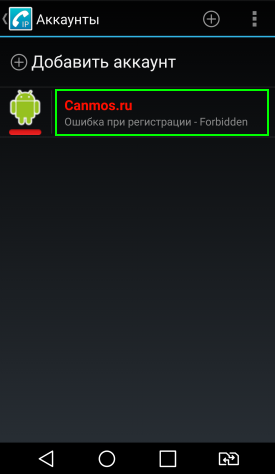
у нас откроется меню где мы выберем пункт «Выбрать мастера настроек»
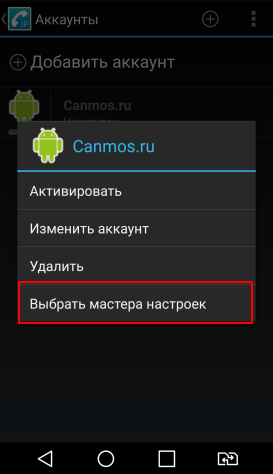
В следующем окне выбираем пункт «Россия»
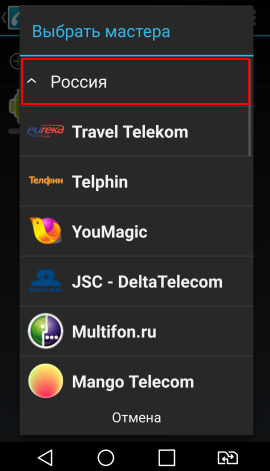
далее в следующем окне выбираем пункт «Expert»
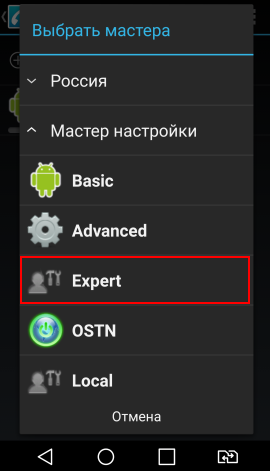
В следующем окне коротко нажимаем на надпись «Canmos.ru» как показано ниже
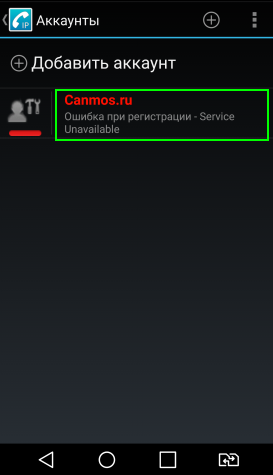
В следующем окне, пролистывая страницу в низ, нам надо найти пункт «Транспорт»
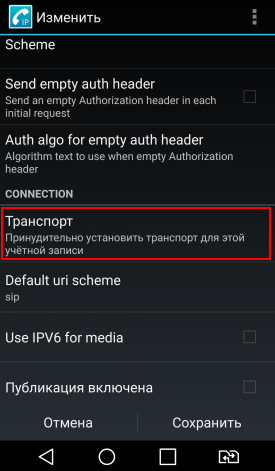
Жмём на него, как показано выше. У нас откроется вкладка «Транспорт», в которой нам нужно выбрать пункт «TLS», как показано ниже.
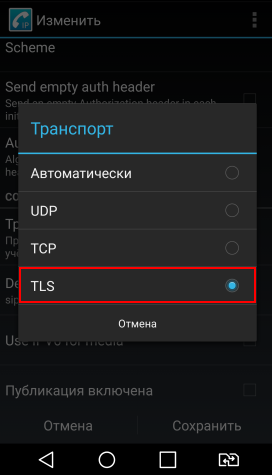
После в следующем окне нажимаем кнопку «Сохранить»
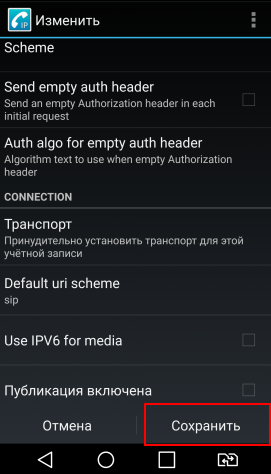
Если мы проделали все шаги, как написано в инструкции выше, верно - то надпись Canmos.ru поменяет свой цвет с красного на зелёный. А статус под надписью Canmos.ru - «Ошибка при регистрации» сменится на статус «Зарегистрирован». Смотрим ниже
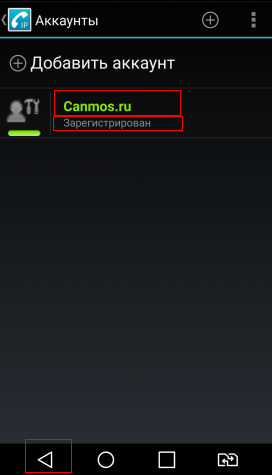
Это значит мы сделали всё верно и нам останется нажать на кнопку возврата, как показано выше.
В следующем окне можно совершить звонок набрав нужный номер и нажать кнопку с трубкой, смотрим ниже.
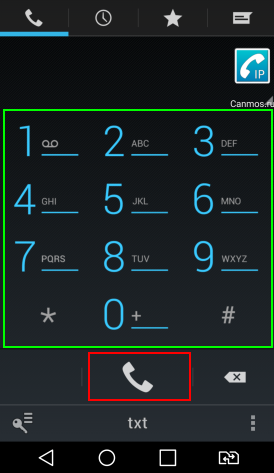
В случае если регистрация не прошла Вам необходимо обратиться в службу технической поддержки.
